„Gmail“ yra turbūt geriausias nuo to laiko sugalvotas dalykaspats internetas. Tai gali atrodyti kaip perdėtas įvertinimas, bet tiesiog tai yra gerai. Net jei kartais nepavyksta pasiekti to, ko norėjote, trečiųjų šalių naršyklių plėtiniai ateina į gelbėjimą ir padeda išplėsti bei patobulinti jo funkcionalumą. Vienas iš tokių „Chrome“ plėtinių, kurį neseniai atradau, yra docTrackr, o tai leidžia vartotojams nuotoliniu būdu sekti ar sunaikinti„Gmail“ priedus ir netgi nustatykite kiekvieno PDF priedo peržiūros, spausdinimo ir kopijavimo teises, kad būtų išvengta jų gavėjų piktnaudžiavimo. Informacija, kurią reikia sekti iškart po pertraukos.
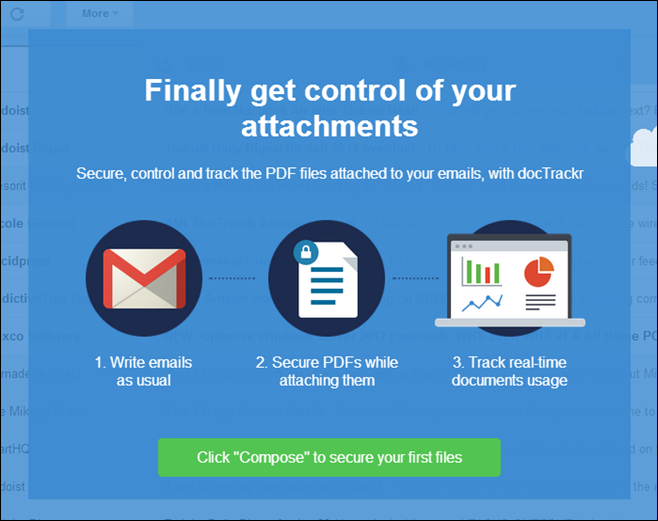
Norėdami pradėti naudotis „docTrackr“, turite tai padarytiįdiekite paprastą „Chrome“ naršyklės plėtinį. Tai padarę, prisijunkite prie „Gmail“ paskyros ir būsite pasirengę pradėti naudotis „docTrackr“ tiesiai iš savo paskyros. Plėtinyje sukuriamas mygtukas „Saugus priedas“ šalia numatytosios priedo piktogramos „Gmail“ rašymo pranešimų lange, spustelėjus mygtuką, kuris leidžia nusiųsti failą su iš anksto nustatytais leidimais.
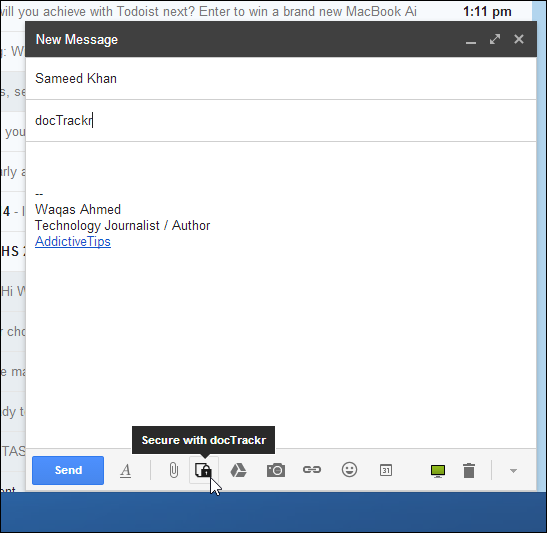
Kai spustelėsite mygtuką „Apsaugoti naudojant„ docTrackr “pirmą kartą automatiškai pasirodo registracijos forma, reikalaujanti įvesti el. pašto adresą ir slaptažodžio kredencialus, kad būtų galima sukurti abonementą naudojantis paslauga. Nereikia nė sakyti, kad tie, kurie jau turi sąskaitą, prisijungimui gali naudoti mygtuką Prisijungti.
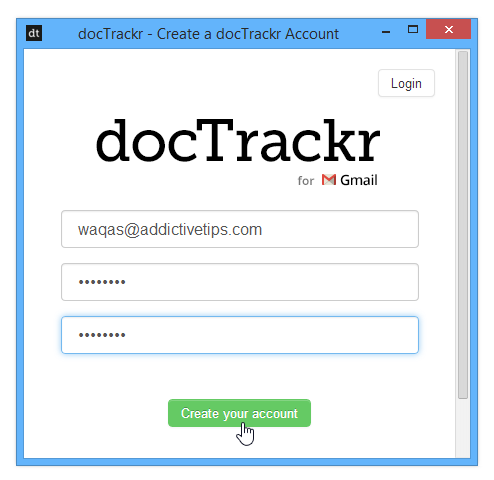
„docTrackr“ palaiko saugų pristatymą tik PDF formatufailų nuo šio rašymo, tačiau kūrėjai patvirtina, kad papildomų dokumentų formatų palaikymas jau vyksta. Pasirinkus priedo failą ir spustelėjus mygtuką Siųsti lange „Sukurti“, pasirodo mažas meniu, kuriame galite nurodyti prieigos tipą naudodami žymimuosius laukelius. Jūs netgi galite nustatyti kelis leidimų tipus kiekvienam priedui, pavyzdžiui, tik peržiūrėti, spausdinti ir peržiūrėti arba spausdinti ir taisyti ir tt, nors „Can View“ visada pasirinktas kaip numatytasis. Be to, spustelėję kalendoriaus lauką, galite nurodyti priedo galiojimo laiką. Gavėjas nebegalės naudoti priedo po nustatytos datos. Kai būsite pasiruošę, spustelėkite „Saugus ir bendrinti“, kad išsiųstumėte pranešimą.
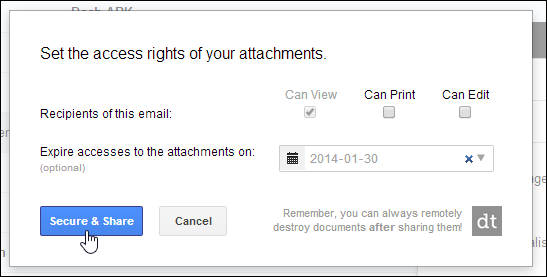
Kitas įdomus dalykas yra tai, kad galite sektiviskas, kas susiję su priedais, kuriuos siunčiate naudodamiesi plėtiniu, pvz., kai gavėjas žiūrėjo pranešimą, pasiekė failą ar jį atsisiųsdavo realiuoju laiku iš „docTrackr“ prietaisų skydelio. Prie prietaisų skydelio netgi pateikiama vietos informacija ir atnaujinamas veiklos skirtukas, kai tik gavėjas pasiekia jūsų dokumentą. Tai taip pat leidžia rankiniu būdu įjungti arba išjungti prieigą prie dokumento.
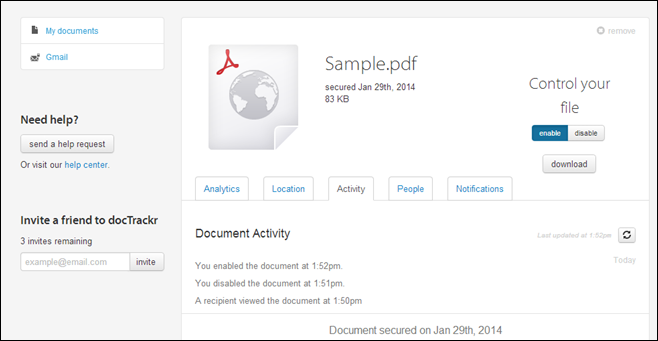
„docTrackr“ galima atsisiųsti iš „Chrome“ internetinės parduotuvės.
Įdiekite „docTrackr“ iš „Chrome“ internetinės parduotuvės


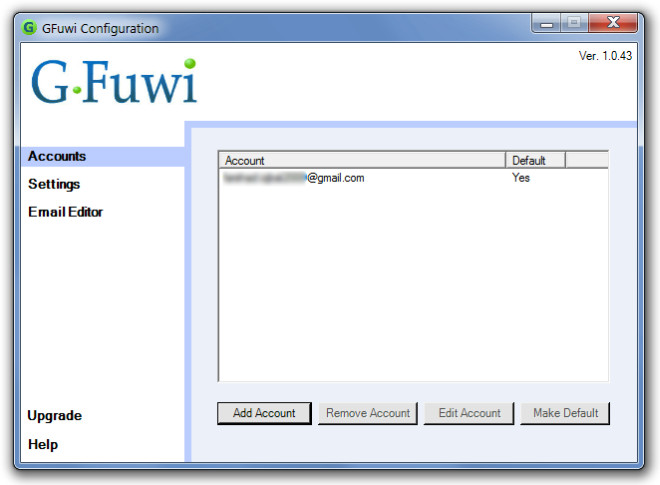










Komentarai